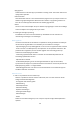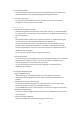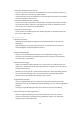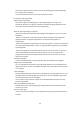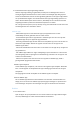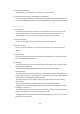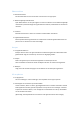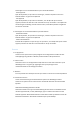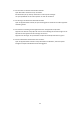Operation Manual
Table Of Contents
52
2. Uw opnamen weergeven
Tik op 'Opnamen' om alle opnamen te bekijken die u hebt gemaakt.
3. Instellingen (kunnen variëren, afhankelijk van het apparaat)
Tik op het pictogram Instellingen in de bovenhoek om de beschikbare opties te bekijken. Hier
kunt u de opnamekwaliteit instellen, de ontvanger gebruiken om audio af te spelen en m e er.
Schermrecorder
1. Schermrecorder
U vindt Schermrecorder in de map 'Tools' op uw startscherm. Open de app en tik op de
rode knop om Recorder te activeren. De knop 'Starten' verschijnt in de hoek van uw
scherm. Maakt u zich klaar en tik op deze knop om te beginnen met opnemen.
2. Opname beëindigen
Tik op de knop 'Stoppen' op uw scherm om de opname te beëindigen.
3. Opname annuleren
Tik op 'x' op de knop 'Starten' als u de opname wilt annuleren en Schermrecorder wilt
afsluiten.
4. Video's beheren
De video's die u opneemt, worden weergegeven op de startpagina van Schermrecorder. U
kunt deze hier bekijken en bewerken.
5. Instellingen
· Resolutie: U kunt video's met verschillende resoluties opnemen. Video's met een hogere
resolutie zien er scherper uit.
· Videokwaliteit: Betere videokwaliteit betekent een scherper beeld en grotere
bestandsgrootte.
· Framesnelheid: Hogere framesnelheden verminderen onscherpte door beweging in uw
video's, maar vereisen meer systeembronnen. Uw apparaat kan oververhit raken wanneer
u lange video's met hoge framesnelheden opneemt.
· Stand: Stel de stand in op de staande richting of liggende weergave, of kies de modus
'Automatisch'
· Geluidsbron: Neem stille video's op of voeg microfoon-/systeemgeluiden toe.
· Vergrendelscherm om te beëindigen: Vergrendel uw apparaat om de lopende opname te
beëindigen en op te slaan.
· Aanraakbewegingen tonen: Gedurende de hele opname verschijnen witte stippen om de
plekken weer te geven die u op het scherm hebt aangeraakt.
· Navigatieknoppen visualiseren: Prompts worden weergegeven wanneer u op de knoppen
Home, Menu en Terug drukt.